Page 2 - Annexe A : Réglementations; Réglementations FCC (États; Avis concernant les câbles blindés; Conformité pour le Canada (Industry Canada)
Retour à la page Contenu Annexe A : Réglementations Contrôleurs RAID évolutifs Dell™ PowerEdge™ 4/Di/Si et 4e/Di/Si Guide de l'utilisateur Réglementations FCC (États -Unis uniquement) Avis concernant les câbles blindés Classe B Conformité pour le Canada (Industry Canada) Avis MIC...
Page 3 - Avis MIC (République de Corée uniquement); Périphérique de classe B; Déclaration VCCI Classe B
Informations sur la réglementation canadienne (Canada uniquement) Cet appareil numérique n'excède pas les restrictions applicables aux appareils de classe B et relatives aux émissions de bruit radio par des appareils numériques définies par la réglementation canadienne sur les équipements brouilleur...
Page 4 - Présentation; Caractéristiques; Architecture matérielle; Modes RAID et SCSI
Retour à la page Contenu Présentation Contrôleurs RAID évolutifs Dell™ PowerEdge™ 4/Di/Si et 4e/Di/Si Guide de l'utilisateur Caractéristiques Modes RAID et SCSI Modification du mode RAID/RAID en RAID/SCSI ou du mode RAID/SCSI en RAID/RAID sur le contrôleur RAID intégré Les contrôleurs ...
Page 5 - Modes SCSI et RAID pour les contrôleurs RAID PERC 4/Di et 4e/Di; Taille du lecteur en modes RAID et SCSI; Modification du mode RAID/RAID en RAID/SCSI ou du mode RAID/SCSI en; Effacement de la configuration du contrôleur :
Vous pouvez utiliser le programme de configuration du système pour sélectionner le mode RAID ou SCSI. Pendant le démarrage, appuyez sur <F2> pour accéder au programme de configuration du système. Les contrôleurs RAID PERC 4/Si et 4e/Si fonctionnent avec la mémoire cache et une carte - clé pour...
Page 6 - Modification du mode RAID
3. Sélectionnez Select Adapter (Sélectionner un adaptateur). 4. Sélectionnez le contrôleur RAID intégré et appuyez sur <Entrée>. 5. Sélectionnez Configure (Configurer). 6. Sélectionnez Clear Configuration (Effacer la configuration). 7. Choisissez Yes (Oui) pour confirmer. 8. ...
Page 7 - Présentation de RAID; Description du RAID; Avantages du RAID; Composants et caractéristiques; Ensemble physique
Retour à la page Contenu Présentation de RAID Contrôleurs RAID évolutifs Dell™ PowerEdge™ 4/Di/Si et 4e/Di/Si Guide de l'utilisateur Composants et caractéristiques Niveaux de RAID Stratégies de configuration RAID Disponibilité du RAID Planification de la configuration Un système...
Page 8 - Matrice de disques RAID; Lecteurs logiques à redondance de canal; Tolérance aux pannes; Lecture de surveillance
Un lecteur logique est une partition d'un ensemble physique de disques constituée de segments de donné es contigus sur les disques physiques. Il peut se composer d'un ensemble entier de disques physiques, de plus d'un ensemble entier de disques physiques, d'une partie d'un ensemble, d'éléments de p...
Page 9 - Entrelacement du disque; Largeur de bloc; Taille de bloc
Vous pouvez utiliser l'Utilitaire de configuration BIOS pour définir des options pour la lecture de surveillance, comme son fonctionnement automatique ou manuel ou sa désactivation. Pour sélectionner une option pour la lecture de surveillance, procédez comme suit : 1. Sélectionnez Objects (Objets...
Page 10 - Écriture miroir; Parité; Répartition des données sur plusieurs disques; Exemple de répartition des données sur plusieurs disques
Écriture miroir Avec l'écriture miroir (utilisée dans RAID 1), les données écrites sur un disque le sont simultanément sur un autre disque. Si un disque tombe en panne, le contenu de l'autre disque peut être utilisé pour faire fonctionner le système et reconstruire le disque défaillant. Le princip...
Page 11 - Répartition sur plusieurs disques pour RAID 10 ou RAID 50; Répartition sur plusieurs disques pour RAID 10 et RAID 50; Disques de rechange; Disque de rechange global
Répartition sur plusieurs disques pour RAID 10 ou RAID 50 Le Tableau 2 -2 décrit comment configurer le RAID 10 et le RAID 50 via une extension. La gamme des contrôleurs PERC 4/Di/Si et 4e/Di/Si ne prend en charge l'extension que sur les ensembles RAID 1 et 5. Les lecteurs logiques doivent posséd...
Page 12 - États du lecteur physique SCSI
l Vous devez affecter le disque de rechange à un ou plusieurs lecteurs par l'intermédiaire du BIOS du contrôleur ou utiliser le logiciel de gestion de la matrice pour le placer dans le groupe de disques de rechange. l Un disque de rechange doit avoir un espace disponible supérieur ou égal à celui...
Page 13 - États du lecteur logique; Gestion du boîtier; Récapitulatif des niveaux de RAID
États du lecteur logique Les états du lecteur logique sont répertoriés dans le Tableau 2 -4 . Tableau 2- 4. États du lecteur logique Gestion du boîtier La gestion du boîtier est la surveillance logicielle et/ou matérielle intelligente du sous - système de disque. Le sous - système de disque ...
Page 14 - Aperçu du niveau RAID 0; RAID 1; Aperçu du niveau RAID 1; RAID 5; Aperçu du niveau RAID 5
En fragmentant un gros fichier en plusieurs blocs plus petits, le contrôleur RAID peut utiliser plusieurs lecteurs pour lire ou écrire le fichier plus rapidement. RAID 0 ne nécessite aucun calcul de parité compliquant l'opération d'écriture. C'est pourquoi RAID 0 est la solution idéale pour les appl...
Page 15 - Aperçu du niveau RAID 10; Figure 2- 5. Lecteur logique de niveau RAID 10; Ensemble; Aperçu du niveau RAID 50
RAID 10 RAID 10 est une combinaison de RAID 0 et RAID 1. Au niveau RAID 10, les données des lecteurs miroirs sont entrelacées. RAID 10 subdivise les données en blocs plus petits, puis met en miroir les blocs de données sur chaque ensemble RAID 1. Chaque ensemble RAID 1 duplique ensuite ses données...
Page 16 - Figure 2- 6. Lecteur logique de niveau RAID 50; Stratégies de configuration RAID; Optimisation de la tolérance aux pannes; Niveaux de RAID et tolérance aux pannes; Optimisation des performances; Tableau 2- 11. Niveaux de RAID et performances
La Figure 2 -6 est un exemple de lecteur logique de niveau RAID 50. Figure 2- 6. Lecteur logique de niveau RAID 50 Stratégies de configuration RAID Les facteurs les plus importants dans la configuration de l'ensemble RAID sont : l La disponibilité du lecteur logique (tolérance aux pannes) ; l ...
Page 17 - Optimisation de la capacité de stockage; Niveaux de RAID et capacité; Disponibilité du RAID; Concept de disponibilité du RAID; Lecteurs de rechange
Optimisation de la capacité de stockage La capacité de stockage est un facteur déterminant pour le choix d'un niveau de RAID. Il faut prendre en compte plusieurs variables. Les données mises en miroir et les données de parité requièrent plus d'espace de stockage qu'un entrelacement seul (RAID 0). ...
Page 18 - Planification de la configuration; Nombre d'unités de disque dur; Objectif de l'ensemble; Facteurs à prendre en compte pour la configuration d'ensembles
Un remplacement immédiat est la substitution manuelle d'une unité défaillante d'un sous - système de disques par une unité de remplacement, pouvant être effectuée pendant que le sous - système fonctionne (exécute ses fonctions normales). Pour que cette fonctionnalité fonctionne, le fond de panier e...
Page 20 - Technologie SMART; Initialisation en arrière
Retour à la page Contenu Caractéristiques Contrôleurs RAID évolutifs Dell™ PowerEdge™ 4/Di/Si et 4e/Di/Si Guide de l'utilisateur Canal SCSI PassThru (hérité) Informations de configuration RAID Caractéristiques de performance RAID Utilitaires de gestion RAID Systèmes d'exploitatio...
Page 21 - Caractéristiques de configuration du RAID; Caractéristiques de performance RAID; Caractéristiques de performance de l'ensemble; Utilitaires de gestion RAID
option dans l'interface de configuration du système. Elle est disponible pour le PERC 4/Di et le 4e/Di uniquement. Les périphériques connectés au canal SCSI ne sont pas contrôlés par le micrologiciel RAID et fonctionnent comme s'ils étaient connectés à un contrôleur SCSI normal. Les périphériques e...
Page 22 - Utilitaire de configuration BIOS; Dell OpenManage Array Manager; Systèmes d'exploitation et pilotes pris en charge; Systèmes d'exploitation pris en charge; Mise à niveau du micrologiciel
Utilitaire de configuration BIOS L'Utilitaire de configuration BIOS permet de configurer et d'assurer la maintenance des ensembles de disques RAID, de supprimer les disques durs et de gérer le système RAID. Il est indépendant de tout système d'exploitation. Pour de plus amples informations, reportez...
Page 23 - Remplacement immédiat; Détection de défaillances des lecteurs; Spécifications du contrôleur RAID; Caractéristiques du contrôleur RAID
2. Suivez les instructions relatives à chaque mise à jour du micrologiciel, affichées sur le site Web de Dell. Caractéristiques de tolérance des pannes Le Tableau 3 -4 répertorie les caractéristiques de tolérance des pannes qui permettent d'éviter la perte de données en cas de défaillance d'un...
Page 24 - Micrologiciel SCSI
Bus SCSI L'adaptateur RAID contrôle les disques durs à l'aide des bus (canaux) Ultra320 SCSI sur lesquels le système transfère les données en mode Ultra320 SCSI. Les contrôleurs PERC 4/Si et 4e/Si contrôlent un canal SCSI, tandis que les contrôleurs PERC 4/Di et 4e/Di en contrôlent deux. Le canal ...
Page 25 - Gestion RAID
Dell fournit également des packages pour la mise à jour du micrologiciel à partir d'un certain niveau de système d'exploitation. Allez sur le site Web support.dell.com pour plus d'informations. Gestion RAID La gestion RAID est assurée par des utilitaires logiciels gérant et configurant le système...
Page 26 - Configuration et gestion du RAID; Entrée dans l'Utilitaire de configuration BIOS; Démarrage de l'Utilitaire de configuration BIOS; Quitter l'utilitaire de configuration; Fonctions de configuration du RAID
Retour à la page Contenu Configuration et gestion du RAID Contrôleurs RAID évolutifs Dell™ PowerEdge™ 4/Di/Si et 4e/Di/Si Guide de l'utilisateur Entrée dans l'Utilitaire de configuration BIOS Quitter l'utilitaire de configuration Fonctions de configuration du RAID Menu de l'utilitaire...
Page 27 - Menu de l'utilitaire de configuration
Utilisez l'utilitaire de configuration pour effectuer les opérations suivantes : l Configurer des ensembles physiques et des lecteurs logiques. l Créer des disques de rechange. l Initialiser un ou plusieurs lecteurs logiques. l Accéder séparément aux contrôleurs, aux lecteurs logiques et aux l...
Page 28 - Options du menu de l'Utilitaire de configuration BIOS; Options de menu de l'Utilitaire de configuration BIOS; Options du menu de configuration
Options du menu de l'Utilitaire de configuration BIOS Le Tableau 4 -1 décrit les options du menu Gestion de l'Utilitaire de configuration BIOS. Les options du menu et du sous- menu sont expliquées dans les sections suivantes. Tableau 4- 1. Options de menu de l'Utilitaire de configuration BIOS...
Page 30 - Patrol Read Options (Options de la lecture de surveillance); Menu Patrol Read Options (Option de la lecture de surveillance)
Patrol Read Options (Options de la lecture de surveillance) Le Tableau 4 -4 décrit le sous -menu du menu Patrol Read Options (Options de la lecture de surveillance). Pour plus d'informations sur la lecture de surveillance, reportez- vous à la section Lecture de surveillance . Tableau 4- 4. Men...
Page 31 - Canal; Menu Check Consistency (Contrôler la cohérence); Gestion des périphériques; Fonctions de gestion des périphériques
Canal Sélectionnez Objects (Objets) ® Channel (Canal) pour choisir un canal SCSI sur le contrôleur actuellement sélectionné. Une fois le canal sélectionné, appuyez sur <Entrée> pour afficher les options de ce canal. Le Tableau 4 -7 décrit les options du menu SCSI channel (Canal SCSI). ...
Page 32 - Menu Physical Drive Selection (Sélection de lecteur physique); Configuration des périphériques; Configuration for SCSI Channel 1; Configuration simple d'un ensemble
Menu Physical Drive Selection (Sélection de lecteur physique) L'utilitaire de configuration est doté du menu Physical Drive Selection (Sélection de lecteur physique) qui vous permet d'effectuer des actions sur les lecteurs physiques d'un ensemble, comme la reconstruction d'un lecteur ou la mise e...
Page 33 - Paramètres et descriptions de lecteur logique
l Stripe size (Taille de bloc) l Write policy (Mode d'écriture) l Read policy (Mode de lecture) l Cache policy (Mode de cache) Tableau 4- 9. Paramètres et descriptions de lecteur logique Si des lecteurs logiques ont déjà été configurés lorsque vous sélectionnez Easy configuration (Config...
Page 35 - Configuration avancée d'un ensemble
Les lecteurs logiques que vous avez configurés doivent être initialisés pour être utilisés. 22. Sélectionnez Initialize (Initialiser) dans le menu Gestion . Les lecteurs logiques configurés s'affichent. 23. Utilisez les flèches directionnelles pour mettre en surbrillance un lecteur logique, pui...
Page 38 - Gestion des ensembles
15. Cliquez sur le menu Advanced (Avancé) pour ouvrir le menu de paramétrage des lecteurs logiques. 16. Définissez l'option Strip Size (Taille de bloc). 17. Définissez l'option Write Policy (Mode d'écriture). 18. Définissez l'option Read Policy (Mode de lecture). 19. Définissez l'op...
Page 39 - Recommandations pour les périphériques SCSI d'un ensemble RAID; Affectation des niveaux RAID; Lecteurs physiques requis pour chaque niveau de RAID; Configuration des ensembles; Lecteurs logiques
Recommandations pour les périphériques SCSI d'un ensemble RAID Respectez les recommandations suivantes pour connecter et configurer des périphériques SCSI dans un ensemble RAID : l Évaluez le nombre d'unités de disque dur dans l'ensemble lorsque vous décidez du niveau de RAID à utiliser. Pour conna...
Page 40 - Configuration des lecteurs logiques; Lecteurs étendus; Figure 4- 2. Stockage dans un ensemble RAID 5
Vous devez créer un ou plusieurs lecteurs logiques pour chaque ensemble et la capacité des lecteurs logiques doit inclure tout l'espace lecteur d'un ensemble. Vous pouvez augmenter la capacité des lecteurs logiques en étendant les ensembles. Dans un ensemble de lecteurs de tailles diverses, la plus ...
Page 41 - Stockage dans les ensembles RAID 10 et RAID 50; Figure 4- 3. Stockage dans un ensemble RAID 50; Considérations de performance; Affichage des erreurs de prise en charge
Stockage dans les ensembles RAID 10 et RAID 50 Vous pouvez étendre les ensembles RAID 1 et 5 pour créer respectivement les ensembles RAID 10 et RAID 50. Pour les niveaux de RAID 10 et 50, vous pouvez avoir quelques ensembles ayant un espace de stockage supérieur à celui des autres ensembles. Une f...
Page 42 - Désignation de lecteurs comme disques de rechange; Menu Objets; Reconstruction des disques durs défectueux; Types de reconstruction
3. Appuyez sur <F2>. Le compte d'erreurs s'affiche au bas de l'écran de propriétés quand une erreur survient. Si vous pensez que le nombre d'erreurs est exagéré, videz le disque dur. Vous ne devez pas sélectionner Clear (Supprimer) pour effacer les informations qui figurent sur vos disques ...
Page 43 - Reconstruction manuelle; Contrôle de la cohérence des données
Tableau 4- 13. Types de reconstruction Utilisez les procédures suivantes pour reconstruire manuellement un lecteur défaillant en mode individuel ou plusieurs lecteurs mode par lots. Reconstruction manuelle – Reconstruction d'un lecteur individuel 1. Sélectionnez Objects (Objets) — > Physic...
Page 44 - capacité en ligne
Pour effectuer un Contrôle de la cohérence , procédez de la façon suivante : 1. Accédez au menu Gestion . 2. Sélectionnez Check Consistency (Contrôler la cohérence). 3. Appuyez sur les touches de direction pour sélectionner les lecteurs logiques voulus. 4. Appuyez sur la barre d'espace ...
Page 46 - Suppression des lecteurs logiques; Comportement de la lecture de surveillance; Configuration
8. Vérifiez la sécurité du système. l Assurez- vous que les câbles sont reliés correctement. l Assurez- vous que le contrôleur RAID est installé correctement. l Refermez l'armoire du système hôte. l Mettez sous tension lorsque vous avez terminé les vérifications. 9. Alimentez le système...
Page 47 - Patrol Read Mode (Mode lecture de surveillance)
Vous pouvez utiliser l'Utilitaire de configuration BIOS pour configurer la lecture de surveillance. Dell OpenManage Array Manager et OpenManage System Storage Management ne permettent pas de configurer la lecture de surveillance. La lecture de surveillance peut être démarrée et arrêtée à l'aide de M...
Page 48 - Patrol Read Control (Contrôle lecture de surveillance); Détails sur le comportement; Utilitaire MegaPR
L'état actuel indiqué comme seconde option vous permet d'afficher le pourcentage de progression en appuyant sur la touche <Entrée> si l'état de la lecture de surveillance est Active (Actif). La première et la troisième option sont en lecture seule. Patrol Read Control (Contrôle lecture de ...
Page 49 - Obtention des pilotes
Retour à la page Contenu Installation des pilotes Contrôleurs RAID évolutifs Dell™ PowerEdge™ 4/Di/Si et 4e/Di/Si Guide de l'utilisateur Obtention des pilotes Utilisation du CD Dell OpenManage Installation and Server Management ou Server Assistant pour installer un système d'exploitation ...
Page 50 - avec une disquette de pilotes; Création d'une disquette de pilotes
3. La bannière du BIOS de PERC s'affiche lors du démarrage. Dans le cas contraire, mettez le système hors tension et reportez - vous à la section D é p a n n a g e . 4. Configurez les lecteurs logiques. Pour plus d'informations sur la configuration des lecteurs logiques, reportez- vous à la secti...
Page 51 - Mise à jour d'un pilote Windows 2000 ou 2003 existant
2. Dès l'apparition du message Press F6 if you need to install a third party SCSI or RAID driver (Appuyez sur F6 pour installer un pilote SCSI ou RAID tierce partie), appuyez sur la touche <F6>. D'ici quelques minutes, un écran apparaîtra, demandant des contrôleurs supplémentaires dans le s...
Page 52 - Installation du pilote Linux RedHat
3. Cliquez sur Gestionnaire de périphériques pour ouvrir l'écran Gestionnaire de périphériques . 4. Cliquez sur Contrôleurs RAID et SCSI . 5. Double- cliquez sur le contrôleur RAID dont vous souhaitez mettre à jour le pilote. 6. Cliquez sur l'onglet Pilote et cliquez sur Mettre à jour le ...
Page 53 - Installation du pilote à l'aide d'un RPM de mise à jour; Installation du package RPM sans prise en charge du DKMS
1. Initialisez le système normalement à partir du CD d'installation RedHat Linux. 2. À l'invite de commande, saisissez : expert noprobe dd 3. Lorsque le programme d'installation demande une disquette de pilote, insérez la disquette et appuyez sur <Entrée>. Pour plus d'informations sur...
Page 54 - Installation du pilote Novell NetWare; Installation d'un pilote NetWare pour un nouveau contrôleur RAID
1. Installez le package rpm de pilotes megaraid2 avec DKMS sur un système RedHat. 2. Tapez la commande suivante dans n'importe quel répertoire : dkms mkdriverdisk -d redhat -m megaraid2 -v <driver version> - k <kernel version> Le processus de création d'une image de la DUD megarai...
Page 55 - Modification des numéros d'emplacement PCI des contrôleurs
4. Lorsque vous êtes invité à sélectionner un pilote dans la liste, appuyez sur <Ins> pour insérer le pilote. Cette opération complète la procédure. Si vous sélectionnez l'option Select an additional driver (Sélectionner un pilote supplémentaire), effectuez les étapes 5 à 8. 5. Après que ...
Page 57 - Mise à jour d'un pilote existant pour NetWare 6.5
12. Sélectionnez No (Non) pour enregistrer les messages de fichiers existants sur C:\NWSERVER . 13. Sous Paramètres pedge3 , procédez de la façon suivante pour fournir le numéro d'emplacement. 14. Appuyez sur <Alt> <Échap> pour accéder à la console système . 15. Sur la console s...
Page 59 - Dépannage; Lecteur logique dégradé; Problèmes généraux
Retour à la page Contenu Dépannage Contrôleurs RAID évolutifs Dell™ PowerEdge™ 4/Di/Si et 4e/Di/Si Guide de l'utilisateur Lecteur logique dégradé Séquence d'amorçage du CMOS système Problèmes généraux Problèmes liés à l'unité de disque dur Pannes et reconstructions de lecteurs ...
Page 60 - Pannes et reconstructions de lecteurs
Problèmes liés à l'unité de disque dur Le Tableau 6 -2 décrit les problèmes généraux que vous pouvez rencontrer et les solutions recommandées. Tableau 6- 2. Problèmes liés à l'unité de disque dur Pannes et reconstructions de lecteurs Le Tableau 6 -3 décrit les problèmes liés aux pannes et a...
Page 61 - Erreurs SMART; Messages d'erreur du BIOS; Erreurs et avertissements du BIOS
Erreurs SMART Le Tableau 6 -4 décrit les problèmes liés à la Technologie d'analyse et de rapport auto - contrôlée (SMART). SMART surveille les performances internes de tous les moteurs, têtes et composants électroniques de disque dur et détecte les pannes de disque dur prévisibles. Tableau 6- ...
Page 64 - Glossaire; Capacité de transfert de données
Retour à la page Contenu Glossaire Contrôleurs RAID évolutifs Dell™ PowerEdge™ 4/Di/Si et 4e/Di/Si Guide de l'utilisateur B • C • D • F • G • I • L • M • N • O • P • R • S • T • U • W BIOS (Basic Input/Output System) Partie du système d'exploitation d'un système compatible à un PC...
Page 65 - Double écriture
Un disque dur remplaçant un disque membre défectueux dans un ensemble RAID. Disque physique Un disque dur. Un disque dur est constitué d'un ou plusieurs disques magnétiques rigides tournant autour d'un axe central, ainsi que de composants électroniques et de têtes de lecture/écriture associés. Un ...
Page 66 - État du disque SCSI; État Prêt; Itinérance de disque
État du disque SCSI Un lecteur de disque SCSI (lecteur physique) peut être dans l'un des quatre états suivants : l Online (Connecté) : Un disque alimenté et opérationnel. l Hot Spare (Disque de rechange) : Un disque de secours sous tension prêt à fonctionner si un autre disque tombe en pann...
Page 67 - Mise en miroir
changé d'ID cible. Itinérance de lecteur physique La capacité des adaptateurs à détecter le déplacement des disques durs vers d'autres emplacements dans le boîtier de stockage, comme après un remplacement immédiat. Largeur de bloc Le nombre de lecteurs de disque à travers lesquels les données so...
Page 68 - Opérations asynchrones
Mo Un méga - octet ; une abréviation pour 1 000 000 (10 puissance 6) octets. Multiprocessus Plusieurs séquences d'exécution pseudo - simultanées ou simultanées. Les traitements multiprocessus permettent aux applications à gros débit d'utiliser efficacement les ressources pour augmenter les perfo...
Page 69 - Remplacement à froid
Redundant Array of Independent Disks ou RAID (à l'origine Redundant Array of Inexpensive Disks) est un ensemble de plusieurs disques durs indépendants et de petite taille dont la performance dépasse celle d'un SLED (Single Large Expensive Disk). Un sous - système de disques RAID peut améliorer les p...
Page 70 - Taux de reconstruction; Wide SCSI
Nombre de données écrites sur chaque disque. Également appelé « profondeur de bloc » . Vous pouvez spécifier des tailles de blocs de 2, 4, 8, 16, 32, 64 et 128 Ko pour chaque lecteur logique. Une taille de bloc plus élevée assure une meilleure performance en lecture, surtout si la plupart des lectu...
Page 71 - Généralités
Retour à la page Contenu Contrôleurs RAID évolutifs Dell™ PowerEdge™ 4/Di/Si et 4e/Di/Si Guide de l'utilisateur Consignes de sécurité Consignes de sécurité Suivez les consignes de sécurité suivantes afin d'assurer votre propre sécurité et de protéger votre ordinateur et votre environnement d...
Page 72 - Intervention à l'intérieur de votre ordinateur; Protection contre les décharges électrostatiques
Assurez- vous également que votre moniteur et tous ses périphériques sont électriquement réglés pour fonctionner avec la puissance en CA disponible dans votre zone géographique. l Avant de travailler à l'intérieur de votre ordinateur, débranchez le système pour éviter les décharges électriques ou ...
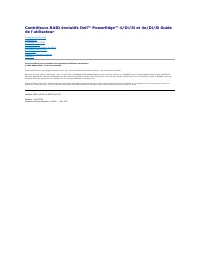
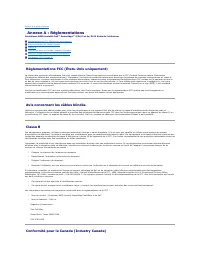
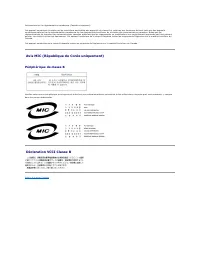
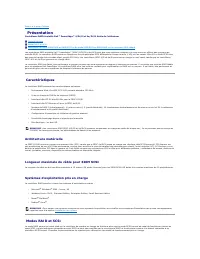

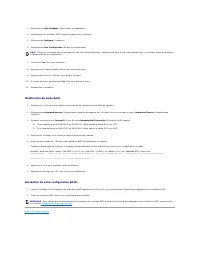
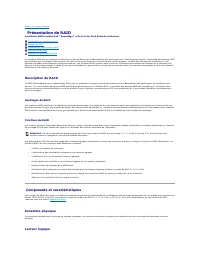
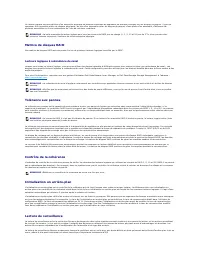
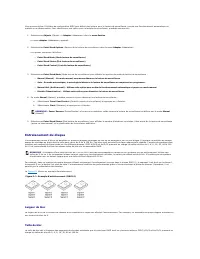
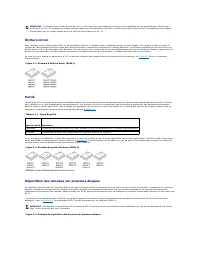
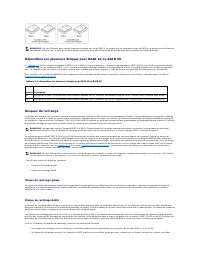
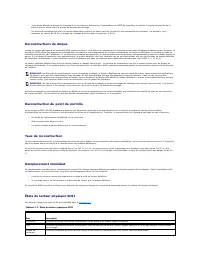
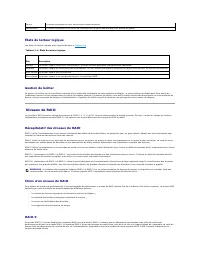
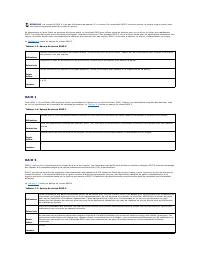
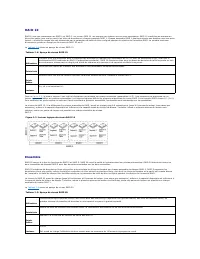
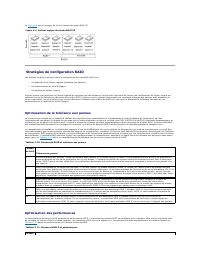
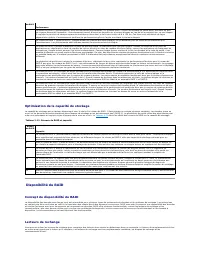
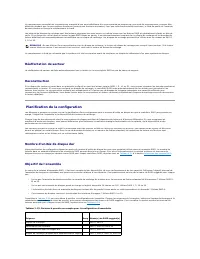
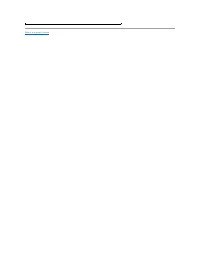
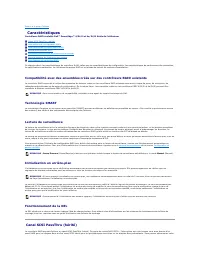
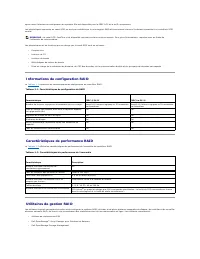
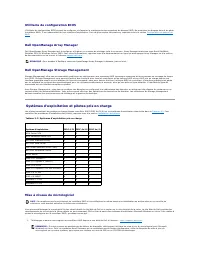
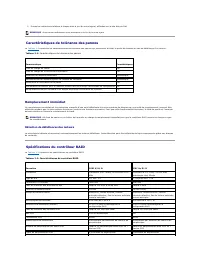
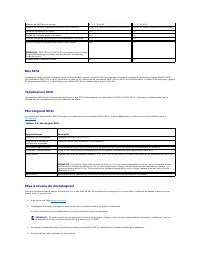
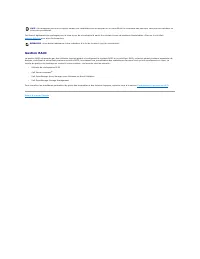
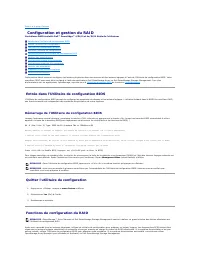
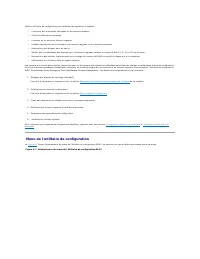
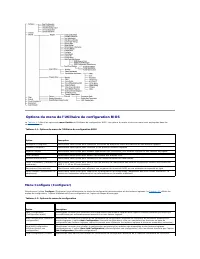
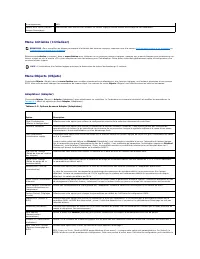
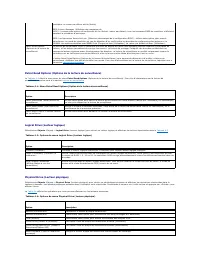
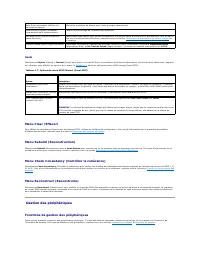
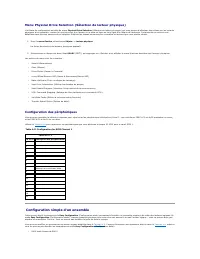
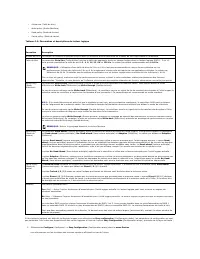
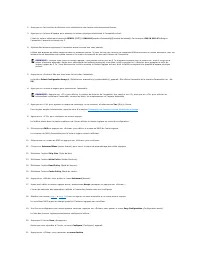
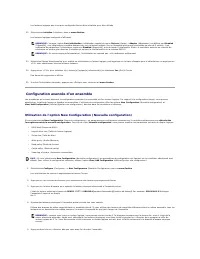
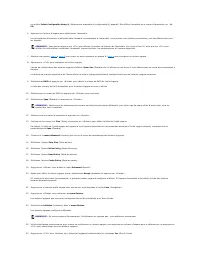
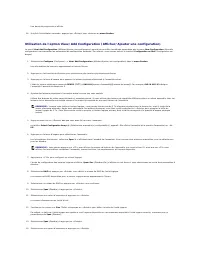
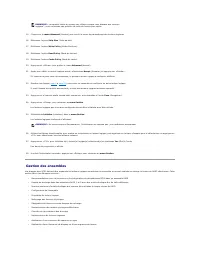
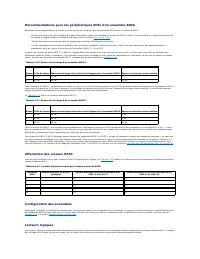
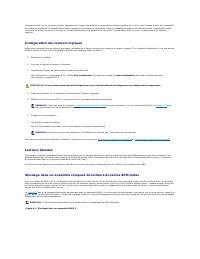
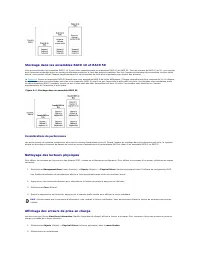
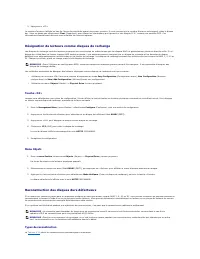
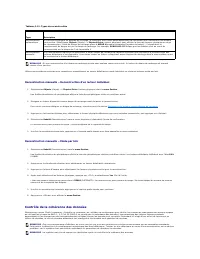
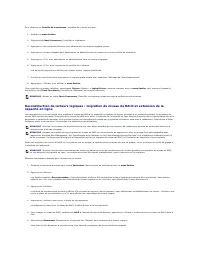
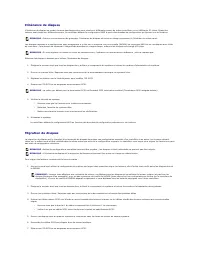
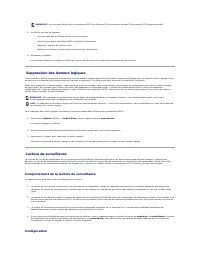
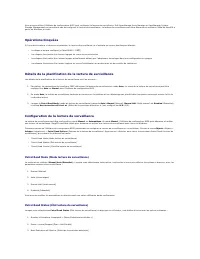
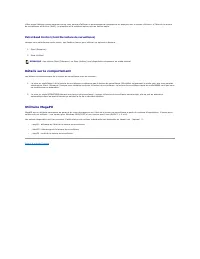
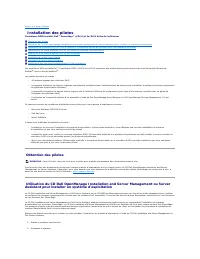
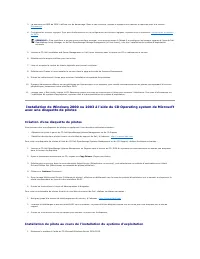
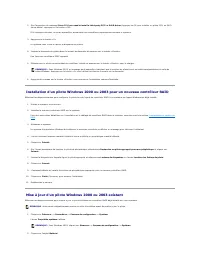
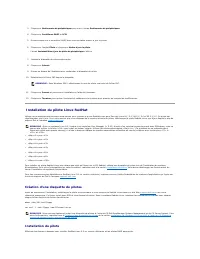
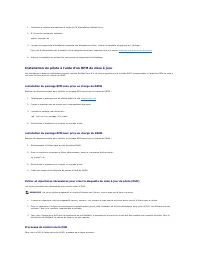
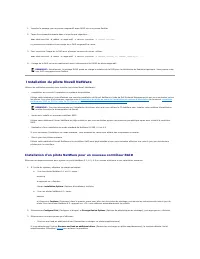
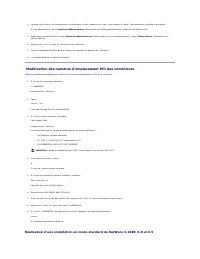
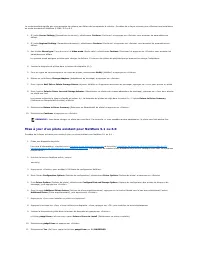
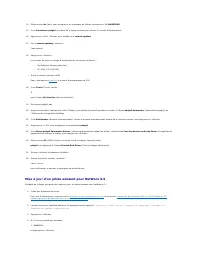
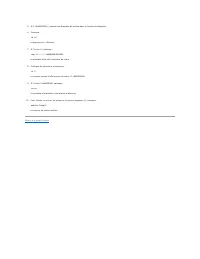
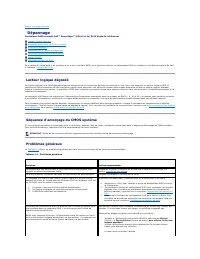
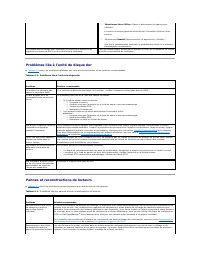
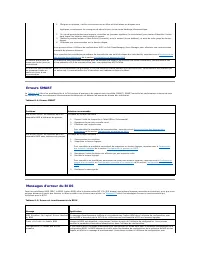
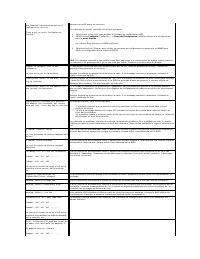
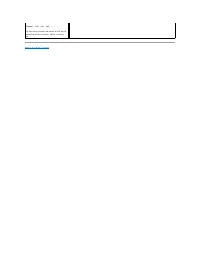
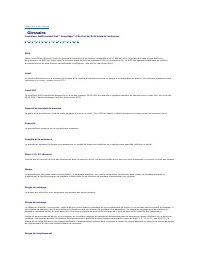
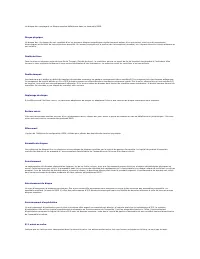
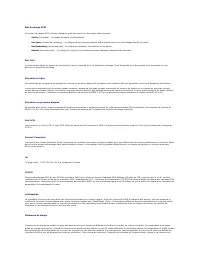
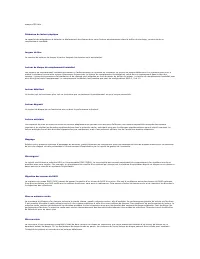
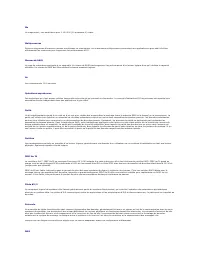
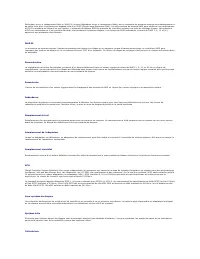
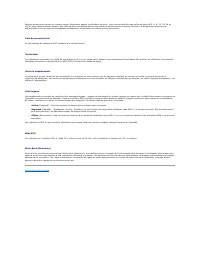
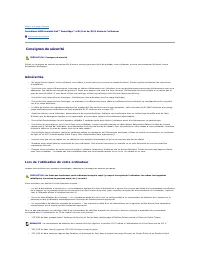
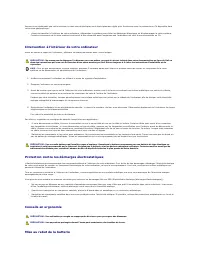
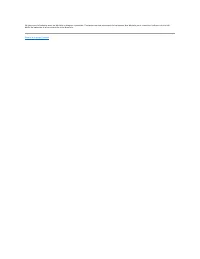















-User-Manual/webp/1.webp)
-User-Manual/webp/1.webp)
-User-Manual/webp/1.webp)
-User-Manual/webp/1.webp)
-User-Manual/webp/1.webp)